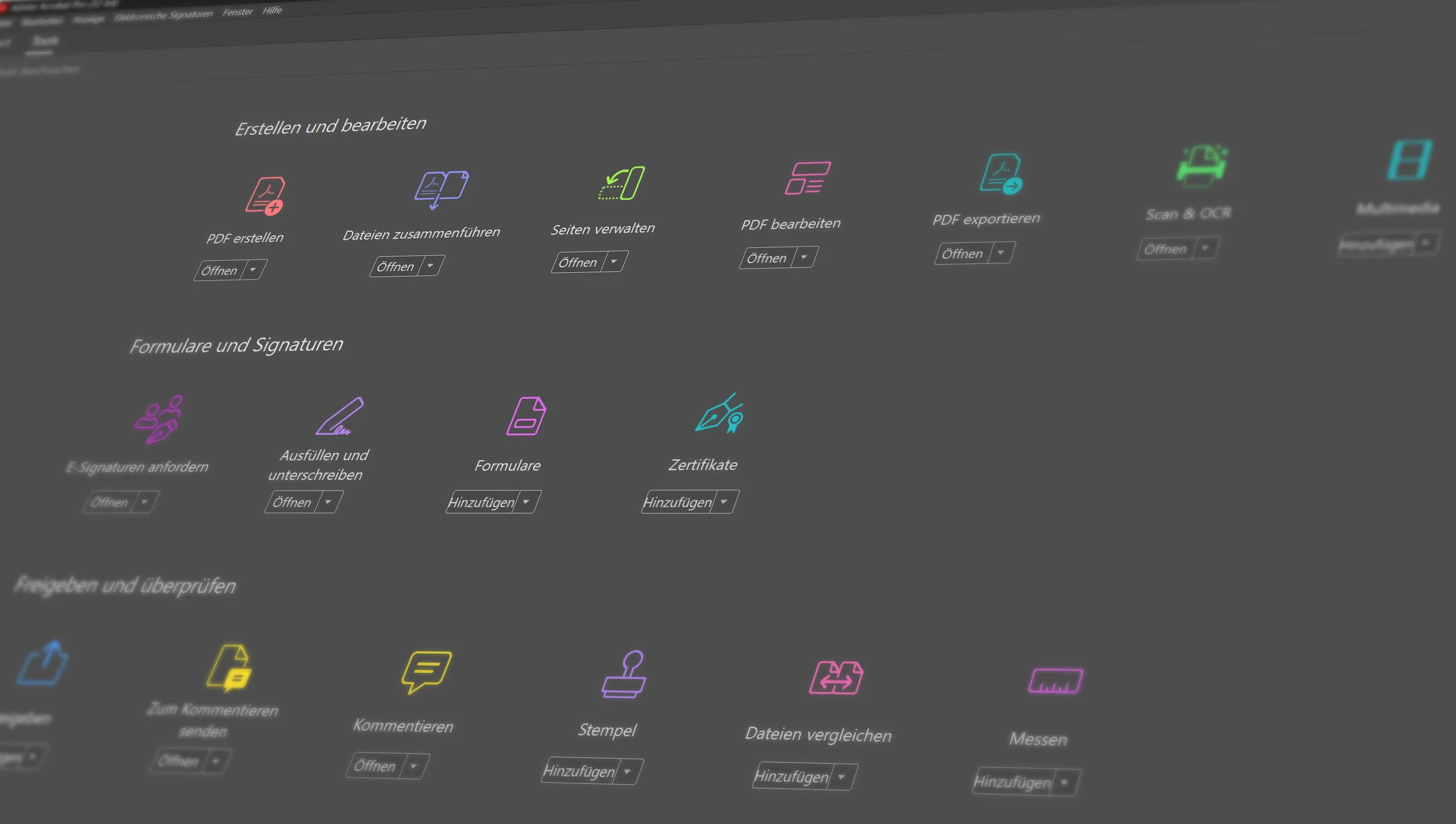Kas seisad mõnikord silmitsi probleemiga, kus pead mitu PDF-faili üheks dokumendiks kokku panema? Olgu see siis esitluste, aruannete või lihtsalt parema korralduse jaoks - PDF-failide ühendamine võib olla tõeline leevendus. Kuid ära muretse, see on lihtsam kui arvata võid! Selles artiklis tutvustame sulle viit erinevat lähenemisviisi, kuidas saad kiirelt ja lihtsalt oma PDF-failid ühendada. Lihtsatest veebipõhistest tööriistadest kuni spetsialiseeritud tarkvaralahendusteni - leia meetod, mis vastab kõige paremini sinu vajadustele ja tee PDF-dokumentide ühendamine lapsepärane.
Sisukord
Sissejuhatus PDF-failide ühendamisse
PDF-failide ühendamine on oskus, mida nii töö- kui ka eraelus sageli nõutakse. Olgu see siis erinevate raporti peatükkide kokkuvõtmine üheks dokumendiks, esitlusmaterjali kogumine või lihtsalt mitme PDF-faili erinevatest allikatest üheks arusaadavaks dokumendiks ühendamine - põhjused PDF-failide ühendamiseks on sama mitmekülgsed kui kasutajad ise.
Kuid mida täpselt tähendab PDF-failide ühendamine? Lihtsalt öeldes võimaldab see protsess kahe või enama PDF-dokumendi ühendamist üheks failiks. See lihtsustab oluliselt info käsitlemist, transportimist ja esitamist. Selle asemel, et avada, redigeerida ja jagada mitmeid faile eraldi, saab kõik olulised andmed koondada ühte terviklikku dokumendisse.
On selgeid eeliseid: parem ülevaade, lihtsam vahetus ja tõhusam arhiveerimine. Järgmistes jaotistes tutvustame erinevaid meetodeid, kuidas saad oma PDF-faile efektiivselt ja suure vaevata ühendada. Läheme sisse veebipõhistele tööriistadele, töölauatarkvarale ja muudele praktilistele lahendustele, nii et saad leida enda vajadustele kõige paremini vastava meetodi.
Meetod 1: Veebipõhiste tööriistade kasutamine PDF-failide ühendamiseks
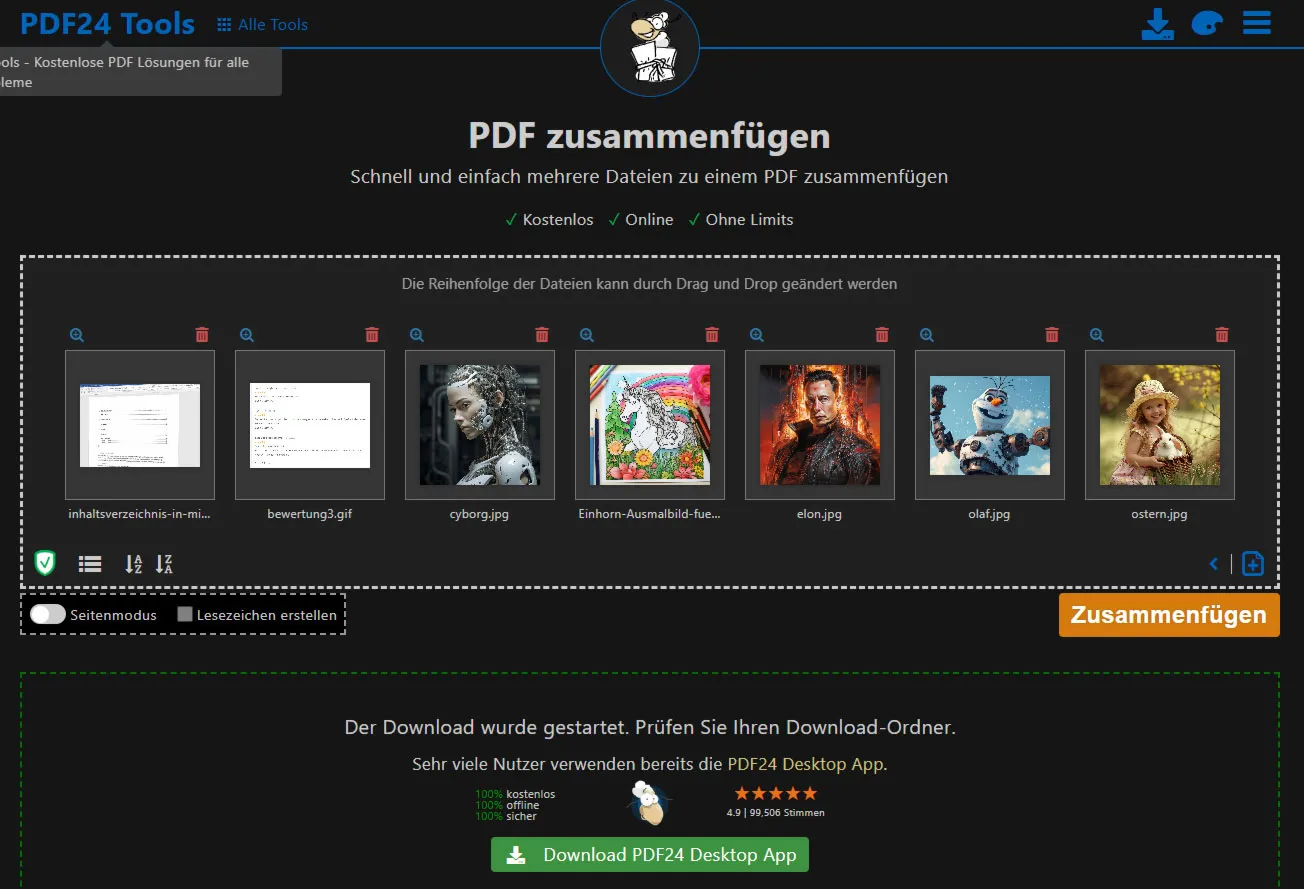
Ilma vajaduseta oma seadmesse tarkvara installida saad kohe oma veebibrauseris PDF-faile ühendada. Need teenused on eriti kasulikud, kui oled liikvel või sul pole võimalust paigaldada spetsiaalset tarkvara.
Veebipõhiste PDF-failide ühendamise tööriista kasutamiseks järgi neid lihtsaid samme:
- Veebiteenuse valimine: On mitmeid veebiplatvorme, mis pakuvad PDF-failide ühendamise võimalust. Vali usaldusväärne teenus, millel on head ülevaated. Olen mõningad veebipõhised tööriistad ära proovinud ja leian need kõige paremad (eriti seetõttu, et siin on andmekaitse suure tähtsusega): PDF24 Tools, smallpdf, Combine PDF
- PDF-failide üleslaadimine: Valitud teenuse veebisaidil leiad tavaliselt nupu, mille abil saad oma PDF-failid üles laadida. Vali failid, mida soovid ühendada. Need võivad olla erinevad failiformaadid (nt pildid ja PDF-id).
- PDF-ide järjestamine: Pärast üleslaadimist saad sageli dokumendid järjestust veel kohandada. See on kasulik, kui dokumendid peavad olema kindlas järjestuses ühendatud. Enamasti saab seda teha isegi PDF24 tööriistade puhul lohistades ja kukutades.
- Ühendamise alustamine: Veebisaidil vastava nupu vajutamisega algab ühendamisprotsess. Selle kestus võib sõltuvalt PDF-failide suurusest ja arvust varieeruda.
- Ühendatud faili allalaadimine: Pärast failide ühendamist on tavaliselt saadaval link uue PDF-i allalaadimiseks. Kontrolli tulemust, et veenduda, et kõik kulges vastavalt sinu soovidele.
Veebipõhiste tööriistade kasutamisel on oluline arvestada andmete turvalisusega. Vali teenus, mis austab sinu privaatsust ja ei tee püsivat salvestust sinu dokumentidest. Paljud usaldusväärsed pakkujad kustutavad sinu failid pärast töötlemist automaatselt oma serveritest.
Veebipõhised tööriistad on suurepärane valik, kui soovid kiirelt ja väiksema vaevaga PDF-e ühendada. Need on kasutajasõbralikud ja ei vaja nõudlikke tehnilisi teadmisi, muutes need ideaalseks valikuks igal kogemustasemel kasutajatele. Eriti mugav on see, et sul pole vaja osta kalleid tarkvaralahendusi nagu Adobe Acrobat.
Meetod 2: Töölauatarkvara kasutamine
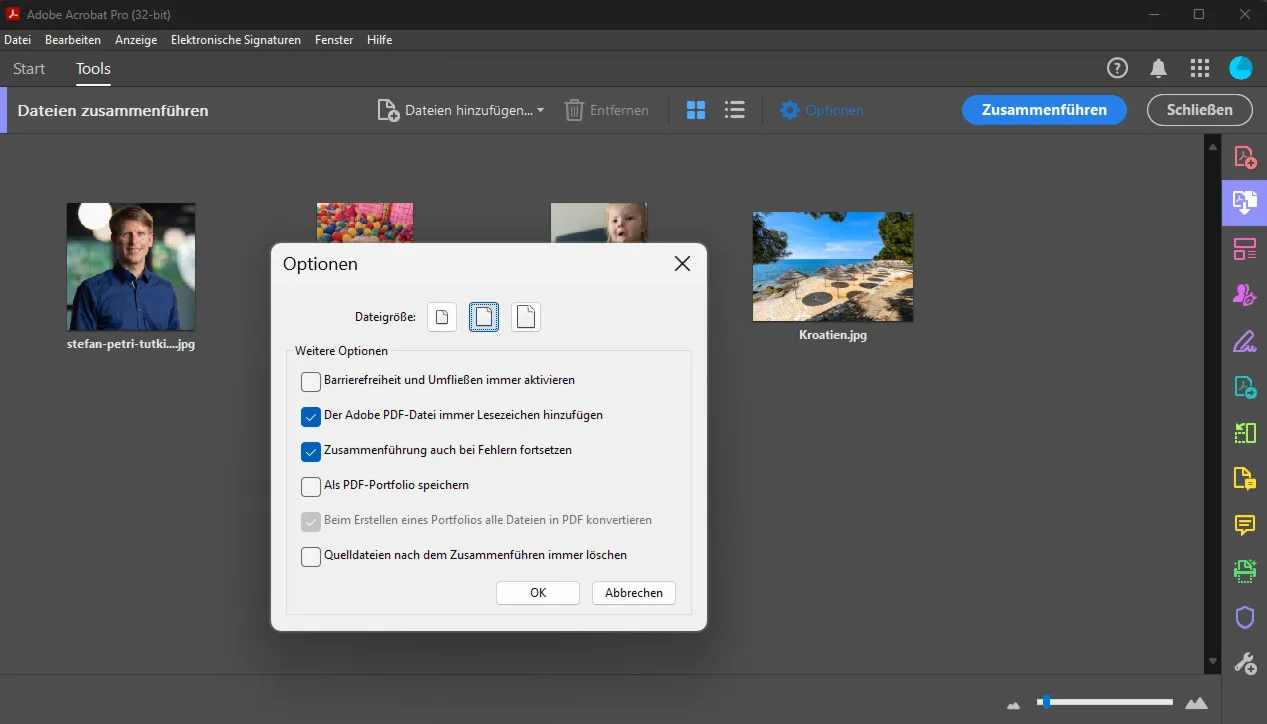
Neile, kes eelistavad stabiilsemat ja funktsioonirikkamat lahendust, on PDF-failide ühendamiseks arvutitarkvara kasutamine suurepärane valik. Erinevalt veebipõhistest tööriistadest pakuvad arvutirakendused täiustatud funktsioone, mis on eriti kasulikud, kui töötad regulaarselt PDF-dokumentidega. Need võimaldavad mitte ainult PDF-failide ühendamist, vaid sageli pakuvad ka mitmesuguseid muid redigeerimisvõimalusi.
Siin on kuus soovitatavat programmi PDF-failide ühendamiseks, sealhulgas kolm tasuta valikut:
- Adobe Acrobat DC (tasuline): Adobe Acrobat DC on turul üks kõikehõlmavamaid lahendusi. See võimaldab mitte ainult PDF-failide ühendamist, vaid ka nende redigeerimist, teisendamist ja turvalisust. Kasutajaliides on intuitiivne ning tarkvara pakub palju edasijõudnud funktsioone professionaalsetele kasutajatele.
- FineReader PDF (tasuline): ABBYY FineReader on edasijõudnud OCR- ja PDF-tarkvara, mis võimaldab kasutajatel digitaliseerida, redigeerida, otsida, kaitsta ja jagada dokumente, säilitades samal ajal kõrge teksti äratundmise ja vormindamise täpsuse.
- Nitro PDF Pro (tasuline): Nitro PDF Pro on võimas lahendus üksikisikutele ja ettevõtetele, kes vajavad PDF-dokumentide redigeerimist, teisendamist ja ühendamist. See pakub intuitiivset kasutajaliidest ja tugevaid funktsioone, mis suurendavad tootlikkust.
- PDF24 Creator (tasuta): PDF24 Creator on tasuta ja kasutajasõbralik tarkvara, mis pakub mitmesuguseid PDF-ga seotud funktsioone, sealhulgas failide ühendamist. See on ideaalne kasutajatele, kes otsivad usaldusväärset lahendust ilma lisakuludeta.
- PDFsam Basic (tasuta): PDFsam Basic on tasuta ja avatud lähtekoodiga tarkvara, mis on spetsiaalselt loodud PDF-lehtede jagamiseks, ühendamiseks, pööramiseks ja ümberkorraldamiseks. See on suurepärane valik kasutajatele, kes otsivad lihtsat, kuid efektiivset lahendust.
- Merge PDF (tasuta): Merge PDF on lihtne ja kasutajasõbralik tarkvara, mis on spetsiaalselt loodud PDF-failide ühendamiseks. Ehkki sellel võib olla vähem funktsioone kui mõnel ulatuslikumal programmil, on see ideaalne kasutajatele, kes otsivad otsest ja sihitud lahendust.
PDF-failide ühendamiseks arvutitarkvara abil pead tavaliselt avama rakenduse, importima ühendatavad failid, korraldama need soovitud järjekorras ja alustama protsessi. Tulemus on sujuvalt ühendatud dokument, mida saad salvestada ja edaspidi kasutada.
Arvutitarkvara kasutamine pakub võrreldes veebipõhiste tööriistadega rohkem kontrolli ja paindlikkust, eriti kui töötad tundlike või mahukate dokumentidega. Vali tarkvara, mis sobib kõige paremini sinu vajadustega, et muuta oma PDF-haldus tõhusaks ja efektiivseks.
Meetod 3: PDF-failide eelvaates ühendamine (Maci kasutajatele)
Maci kasutajatel on sisseehitatud eelis, kui tegemist on PDF-failide ühendamisega. Vaikeväärtuses kõigil Macidel installitud eelvaate rakendus pakub kiiret ja efektiivset võimalust PDF-failide ühendamiseks ilma täiendava tarkvarata. See integreeritud lähenemisviis säästab aega ja muudab PDF-failide ühendamise sujuvaks protsessiks.
Nii ühendate PDF-failid eelvaate rakenduses Macil:
- Ava esimene PDF-fail: Alusta eelvaate rakendust, topeldklõpsates esimesel PDF-dokumendil, mida soovid ühendada.
- Aktiveeri pisipildivaade: Eelvaates mine menüüsse 'View' ja vali 'Thumbnails', et kuvada väikeste piltidena küljeriba kõiki dokumendi lehti.
- Lisa teisi PDF-faile: Lohista küljeribale juurde täiendavad PDF-failid, mida soovid ühendada. Saad lehti küljeribas lihtsalt soovitud asendisse lohistades ümber korraldada.
- Kohanda järjestust: Veendu, et lehed on soovitud järjekorras. Lehti saad liigutada, klõpsates neid pisipildivaates ja lohistades need soovitud kohta.
- Salvesta ühendatud dokument: Kui oled rahul lehtede järjestusega, vali 'File' > 'Export as PDF' ja salvesta uus fail soovitud kohta.
Eelvaate rakendus pakub mitte ainult meetodit PDF-failide ühendamiseks, vaid ka vahendeid PDF-failide vaatamiseks, redigeerimiseks ja märkuste lisamiseks, muutes selle väärtuslikuks tööriistaks Maci kasutajatele.
Selle sisseehitatud funktsiooni kasutamisega oma Macil, saad mitte ainult suurendada oma tootlikkust, vaid parandada ka oma dokumentide järjepidevust ja korraldust, olles sõltumatu kolmanda osapoole tarkvarast.
Meetod 4: PDF-redaktorite kasutamine mobiilsetel seadmetel
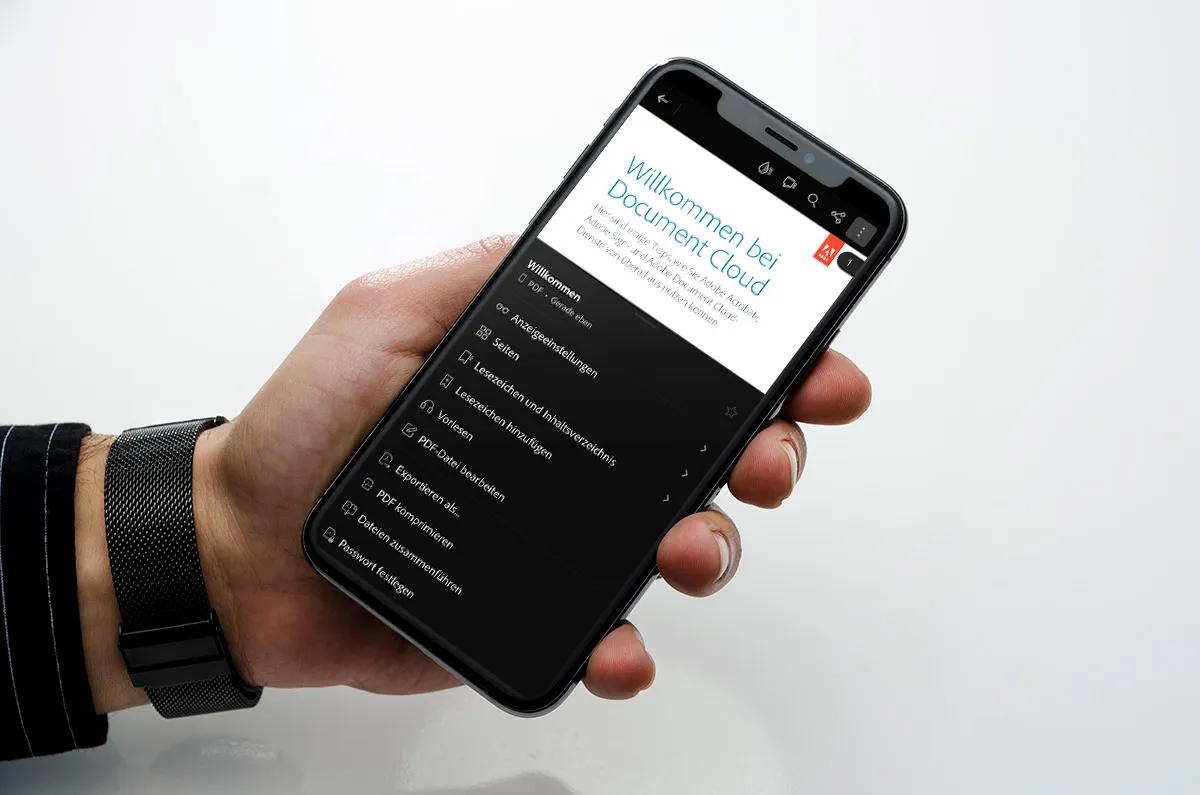
PDF-redaktorite kasutamine mobiilsetel seadmetel on praktiline viis PDF-failide haldamiseks ja ühendamiseks, eriti kui sa oled liikvel või sul pole arvutile juurdepääsu. Kaasaegsed nutitelefonid ja tahvelarvutid on piisavalt võimsad, et hallata keerulisi ülesandeid nagu PDF-failide redigeerimine ja ühendamine, muutes need oluliseks tööriistaks mobiilseks tööks.
Allpool on toodud sammud PDF-failide ühendamiseks mobiilsetel seadmetel:
- Vali PDF-redaktori rakendus: Esimese sammuna vali ja laadi alla PDF-redaktori rakendus. Rakenduste poest või Google Playst on mitmeid valikuid, näiteks Adobe Acrobat Reader, Foxit PDF või PDF Expert.
- Impordi PDF-failid: Ava rakendus ja impordi PDF-failid, mida soovid ühendada. Paljud rakendused võimaldavad failide importimist otse pilvest, e-posti manustest või seadme salvestusruumist.
- PDF-failide ühendamine: Kasuta rakenduse ühendamisfunktsiooni, et kombineerida valitud PDF-failid. Tavaliselt saad failide järjekorda kohandada enne toimingu lõpuleviimist.
- Salvesta või jaga uus dokument: Kui failid on ühendatud, saad uue dokumendi salvestada või seda otse oma seadmest jagada.
PDF-redaktorite kasutamine mobiilsetel seadmetel pakub suurt paindlikkust ja tõhusust, võimaldades sul olulisi dokumendihalduse ülesandeid teostada kus iganes viibid.